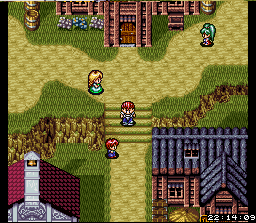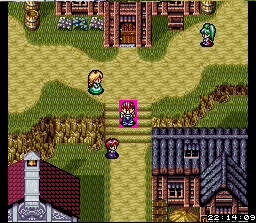Bueno, con este tutorial, os quiero enseñar, como ripear gráficos de juegos.
En este tutorial, cogeremos de ejemplo, una captura de pantalla de Lufia2, e intentaremos ripear el chara de Maxim:
*Podeis pinchar en las imágenes, para agrandarlas.
PASO 1
Sacar captura de pantalla.
Lo primero que deberemos de hacer, es sacar una Captura de pantalla del juego.
¿Como podemos conseguir una captrua de pantalla?
Para hacer una captura de pantalla, podemos usar la tecla de "IMPR" (o parecidos) que tenemos en nuestro teclado, luego de apretarle a la tecla de "IMPR" saldremos del emulador/programa, y abriremos el PAINT, allí, iremos a "edición" y seguidamente, le daremos a "Pegar" y se nos pegará la Captura de imagen, en el Paint, luego de esto, lo guardaremos en el disco duro, y procederemos a ripear el gráfico.
*Nota: Si la imagen es demasiado grande, os saldrá un mensage del Paint, si quereis agrandar la actual imagen, podeis darle a SI, para agrandar la imagen, o darle a NO, si le dais a NO, la imagen no saldrá completa.
Ejemplo de captura de imagen:
Estoy jugando al Lufia2 con el emulador de Zsnes, entonces, le doy a la tecla "IMPR", me salgo de Zsnes, y abro el paint, le doy a "Pegar" desde edición, y me aparecerá la captura de imagen, que es la siguiente:
PASO 2
Contornear el gráfico deseado.
Una vez, tengamos la Captura de imagen guardada en nuestro disco duro, procederemos a ripear, en este caso, ripearemos a Maxim, el chara q está mirando de frente con cabello rojo.
Antes de seguir, deciros, que para este paso, os recomiendo usar el Idraw, ya que es el programa que uso yo para ripear gráficos.
Bien, entonces, ahora lo que tenemos que hacer, es contornear al gráfico, con una linea de un solo color que destaque. aquí teneis un ejemplo, de como ha de quedar el gráfico:
Si os fijais bien, vereis que el chara de Maxim, está rodeado de un color rosa, de este modo, el chara de Maxim, ya no está "enganchado" en la imagen, y por lo tanto, lo podremos seleccionar tranquilamente y retirarlo de allí haciendo "copy paste" y ponerlo como un chara.
PASO 3
Pasar el gráfico a Chara.
Una vez seleccionamos el gráfico, con la herramienta de seleccionar area, hacemos un "copiar", seguidamente, haremos un gráfico nuevo en blanco, desde "archivo" y alli a "nuevo" para esta imagen nueva, le pondremos el siguiente tamaño en pixeles:
Ancho: 24
Altura: 32
Despues de poner el tamaño, le daremos a "pegar" y nos aparecerá maxim en la nueva imagen, como en la siguiente imagen:
Despues, nos dedicaremos a "quitar" lo que sobra de esa imagen, que en este caso, vereis que en la imagen, aparece un poco de hierba, lo quitaremos pintandolo de color rosa, hasta que quede de este modo:
Ahora, tenemos a maxim libre, lo único que faltará, es ponerlo en la posición adecuada.
Y con esto, ya tenemos el chara de maxim ripeado, lo único que faltará, es, poner los frames de chara, para que cuando lo usemos en el RPGmaker, aparezca animado:
Para añadir los otros frames de los charas, hay que hacer lo mismo, jugamos al Lufia2, hacemos que Maxim, mire hacia un lado, y volvemos a hacer una captura de pantalla, y volvemos a seguir los pasos que hicimos para ripear el chara de maxim mirando de frente.
Este tutorial, sirve tambien, para ripear otros tipos de gráficos, como son los chipsets, los enemigos, y otros gráficos, lo único que cambia, es el tamaño de la imagen :)
Podeis descargaros la version offline de aquí
- Soeufans, Hellsoft Team-